Standardmäßig wird bei der Windows 10, wenn der Bildschirm z.B. über die Windows-Tastenkombination „Windows-Taste + L“ gesperrt wurde, der Benutzername, evtl. Benutzerinformationen (E-Mail Adresse …) und der Domänen-Name auf dem Sperrbildschirm angezeigt.
Nun kann es unter bestimmten Umständen gewünscht sein, dass der eigentlich angemeldete Username auf dem Sperrbildschirm nicht angezeigt wird. Auch das Ausblenden weiterer Benutzerinformationen wie E-Mail Adresse oder des Domänen-Namens ist per Gruppenrichtlinie möglich.
Um die Anzeige des gesperrten Windows 10 Systems zu definieren, müsst Ihr im Gruppenrichtlinieneditor den folgenden Pfad aufrufen.
Computerkonfiguration / Windows-Einstellungen / Sicherheitseinstellungen / Lokale Richtlinie / Sicherheitsoptionen
Hier gibt es dann die Gruppenrichtlinie für den Sperrbildschirm, welche sich wie folgt nennt.
Interaktive Anmeldung Benutzerinformationen anzeigen, wenn Sitzung gesperrt ist
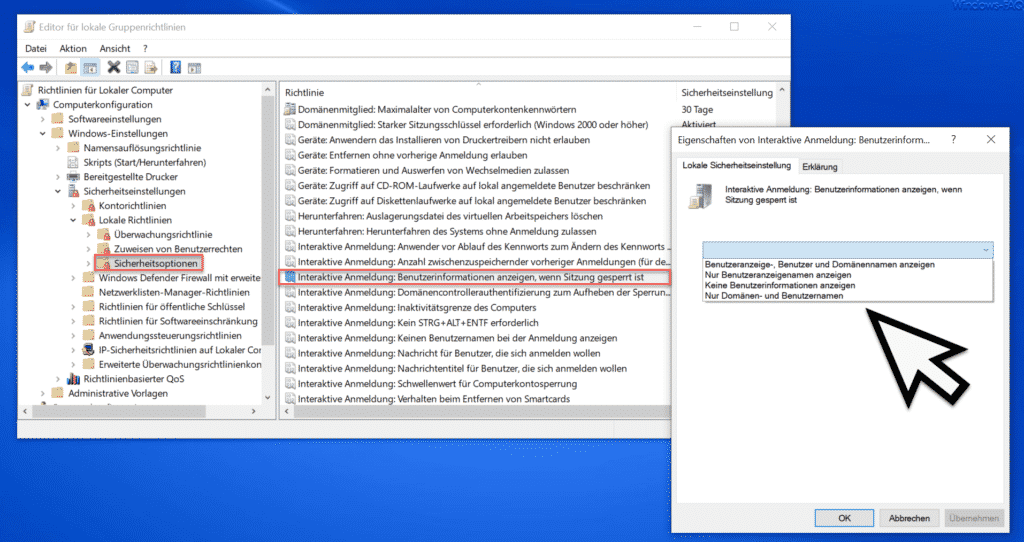
Wie Ihr seht, gibt es insgesamt 4 Einstellungen für die Anzeige eines gesperrten Windows.
- Benutzeranzeige, Benutzer und Domänennamen anzeigen
- Nur Benutzeranzeigenamen anzeigen
- Keine Benutzerinformationen anzeigen
- Nur Domänen- und Benutzernamen
Wir haben in unserem Beispiel einmal die Option „Keine Benutzerinformationen anzeigen“ ausgewählt. Dann sieht die Anzeige nach dem Sperren von Windows wie folgt aus.
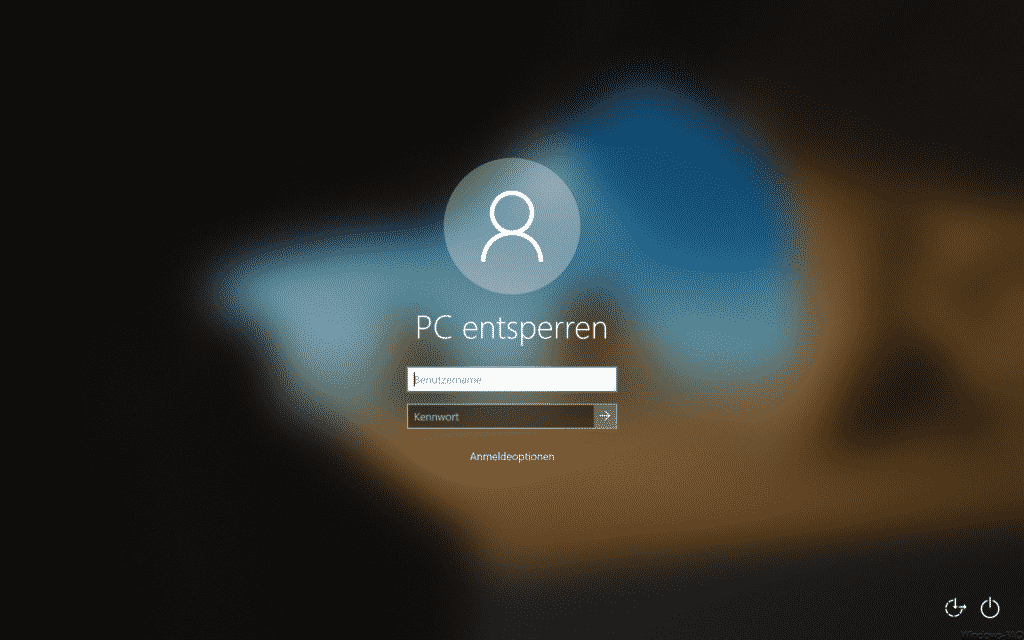
Anstatt des Usernamens wird einfach nur noch
PC entsperren
angezeigt und der Benutzername und das Kennwort muss neu eingegeben werden. So lässt es keine Rückschlüsse auf den eigentlich angemeldeten User zu.
Microsoft gibt zu dieser Gruppenrichtlinie noch folgende, sehr ausführliche Informationen.
Diese Einstellung steuert, ob Details wie die E-Mail-Adresse oder „Domäne \ Benutzername“ mit dem Benutzernamen auf dem Anmeldebildschirm angezeigt werden. Bei Clients unter Windows 10, Version 1511 und 1507 (RTM), funktioniert diese Einstellung ähnlich wie bei vorherigen Windows-Versionen. Aufgrund einer neuen Datenschutzeinstellung in Windows 10, Version 1607, hat diese Einstellung andere Auswirkungen auf diese Clients.
Änderungen in Windows 10, Version 1607
Ab Version 1607 wurden Windows 10 neue Funktionen hinzugefügt, um Benutzernamen Details wie die E-Mail-Adresse standardmäßig auszublenden. Sie können den Standardwert ändern, um die Details anzuzeigen. Diese Funktionalität wird von einer neuen Datenschutzeinstellung in Einstellungen > Konten > Anmeldeoptionen gesteuert. Die Datenschutzeinstellung ist standardmäßig deaktiviert, wodurch die Details ausgeblendet werden.
Diese Gruppenrichtlinieneinstellung steuert dieselbe Funktionalität.
Diese Einstellung hat folgende mögliche Werte:
-Benutzeranzeigename, Domänen- und Benutzernamen: bei einer lokalen Anmeldung wird der vollständige Name des Benutzers angezeigt. Wenn sich der Benutzer mit einem Microsoft-Konto angemeldet hat, wird die E-Mail-Adresse des Benutzers angezeigt. Bei einer Domänenanmeldung wird „Domäne \ Benutzername“ angezeigt.
– Nur Benutzeranzeigename: der vollständige Name des Benutzers, der die Sitzung gesperrt hat, wird angezeigt.
– Nur Domänen- und Benutzernamen: nur bei einer Domänenanmeldung wird „Domäne \ Benutzername“ angezeigt. Die Datenschutzeinstellung in Einstellungen > Konten > Anmeldeoptionen wird automatisch aktiviert und abgeblendet.
– „Benutzerinformationen nicht anzeigen„: Es werden keine Namen angezeigt, aber für alle Windows-Versionen vor Windows 10 werden die vollständigen Namen der Benutzer auf dem Benutzerdesktop „wechseln“ angezeigt. Ab Windows 10, Version 1607, wird diese Option nicht unterstützt. Wenn diese Option ausgewählt ist, wird der vollständige Name des Benutzers, der die Sitzung gesperrt hat, stattdessen angezeigt. Diese Änderung macht diese Einstellung mit der Funktionalität der neuen Datenschutzeinstellung konsistent. Wenn keine Benutzerinformationen angezeigt werden sollen, aktivieren Sie die Gruppenrichtlinieneinstellung „interaktive Anmeldung: zuletzt angemeldeten Benutzer nicht anzeigen“.
– Leer: Standardeinstellung. Diese Einstellung entspricht „nicht definiert“, aber der vollständige Name des Benutzers wird in der gleichen Weise wie bei der Option „nur Benutzeranzeigenamen anzeigen“ angezeigt.
Abschließend noch 3 weitere Beiträge zum Thema „Sperren von Windows„.
– Lock Workstation (Windows Sperren) mit der Windows-Taste + „L“ deaktivieren
– Windows 10 PC automatisch sperren, wenn Ihr den Arbeitsplatz verlasst – Dynamische Sperre
– Computer sperren per Shortcut
– Gesperrte Benutzeraccounts in Active Directory – Das können Admins dagegen tun

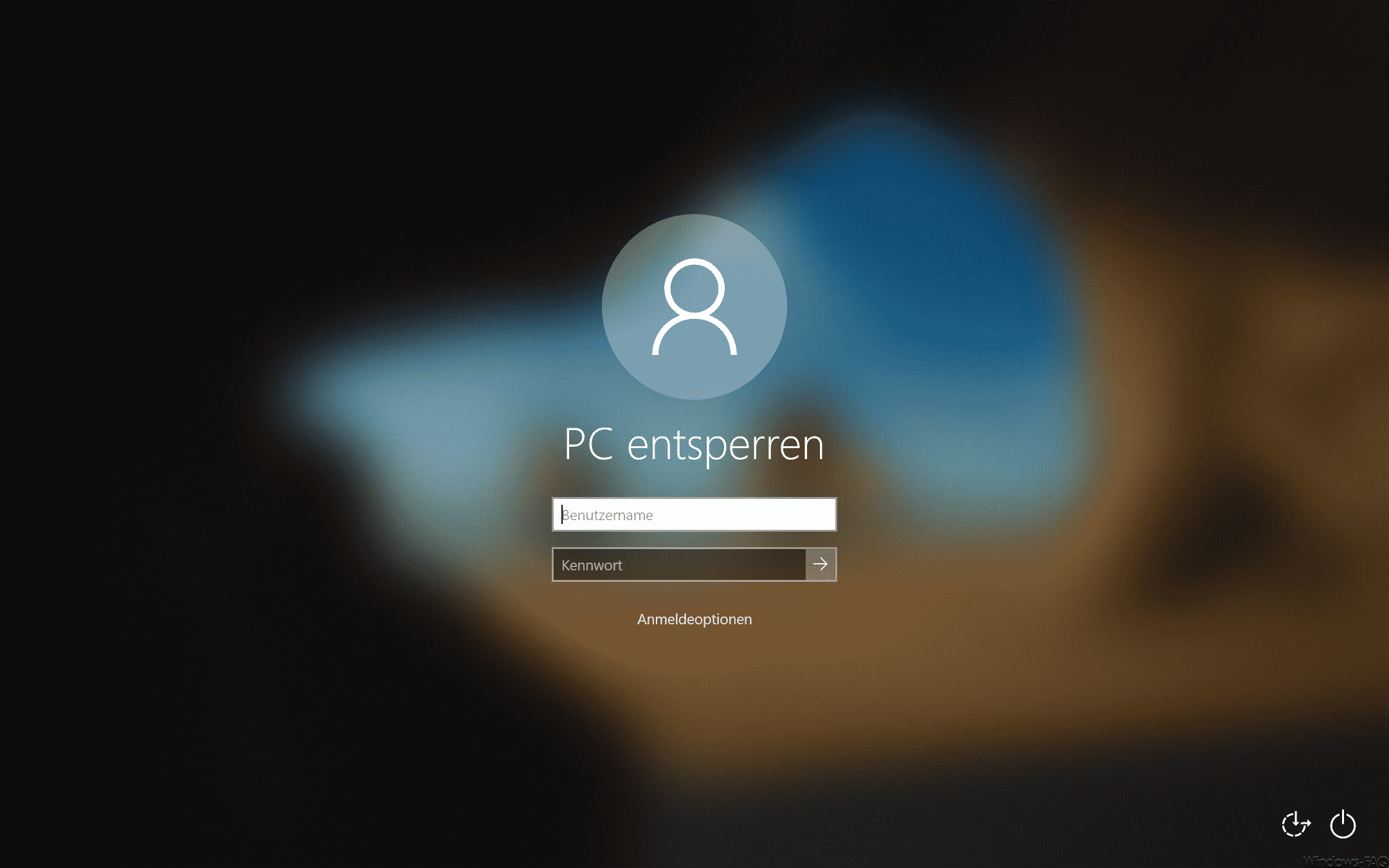









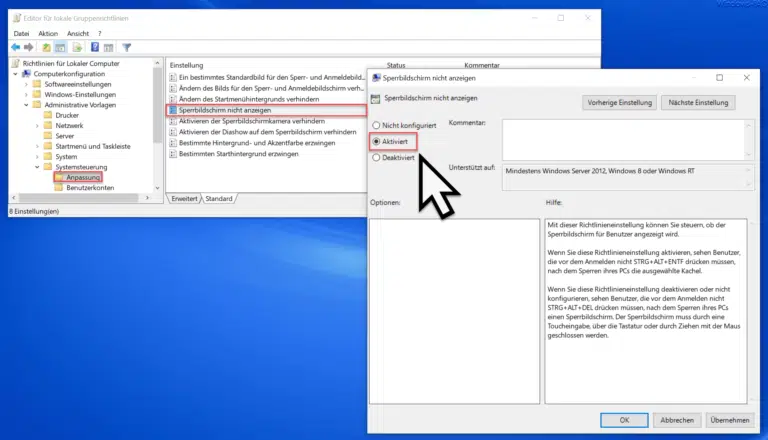


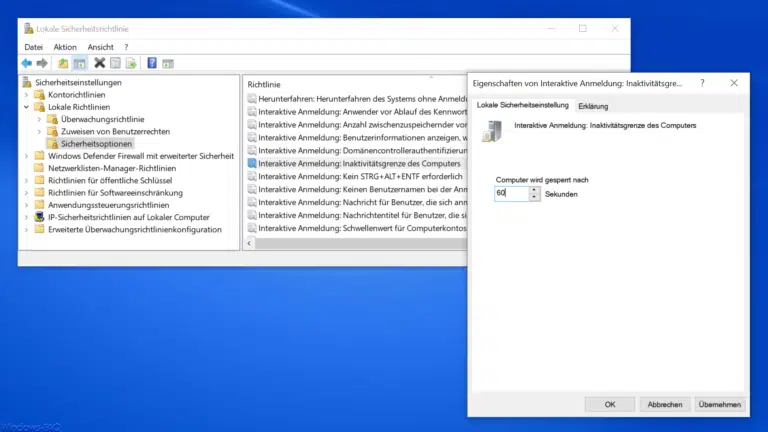
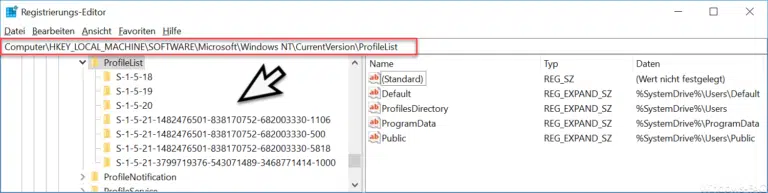


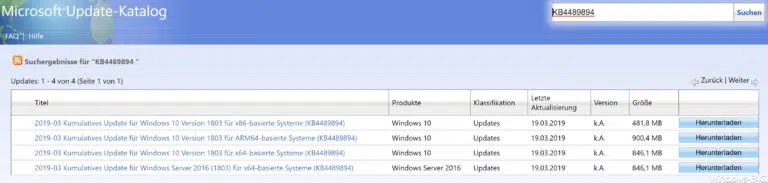
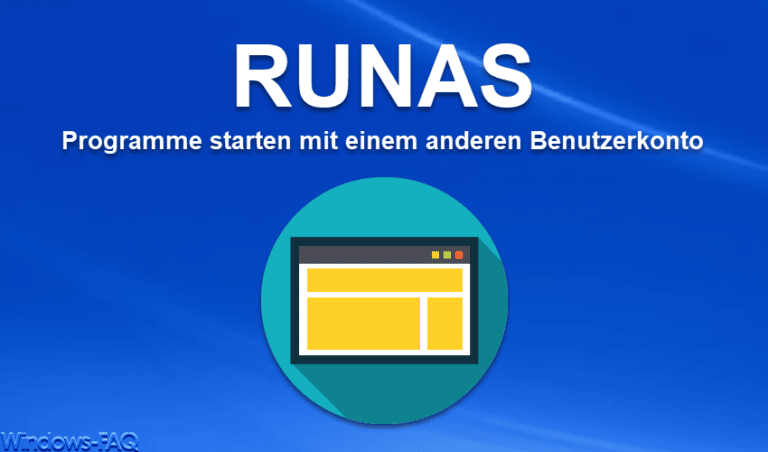
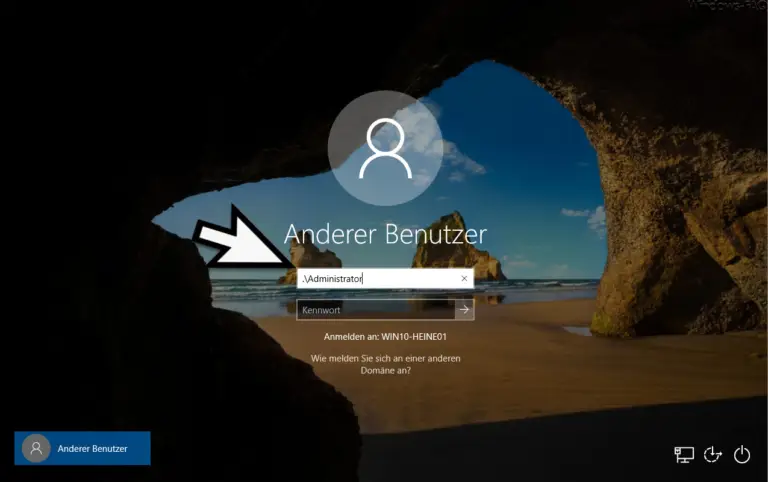
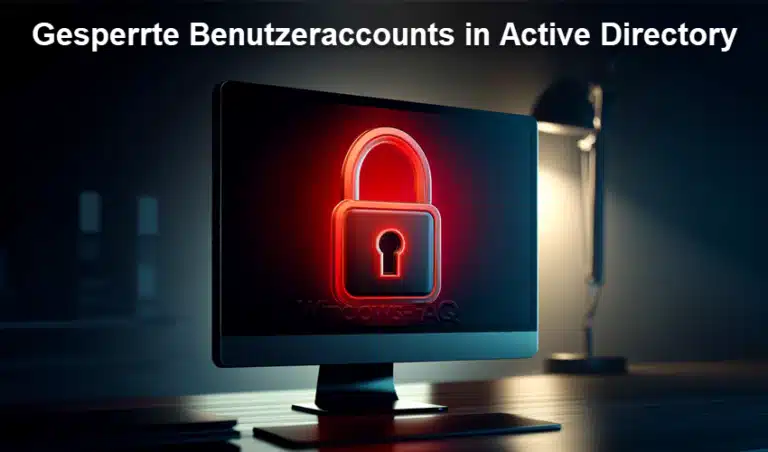







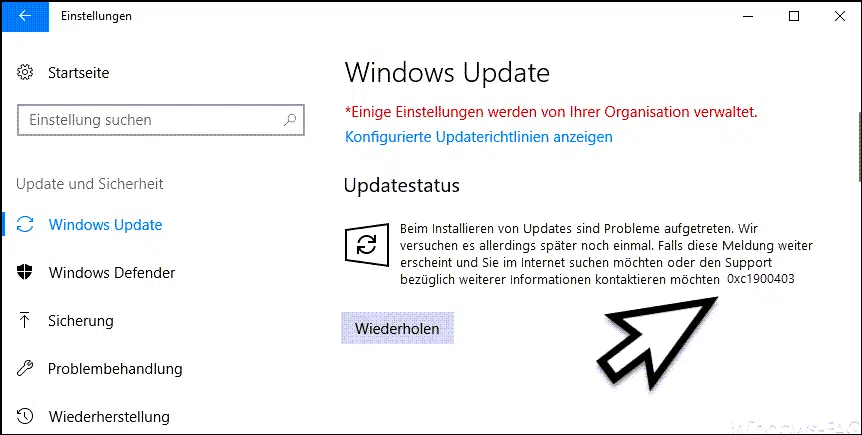





Neueste Kommentare